
ご登録作業を実施する前に、一度本内容「ご登録の流れ」を一読のうえ、登録作業を実施してください。

準備が出来ましたら、以下の「ご登録方法」へ進んでください。
※本手順は、例としてパソコン上で操作しています。スマートフォン上で操作する場合は、若干異なりますが同様に登録することができます。
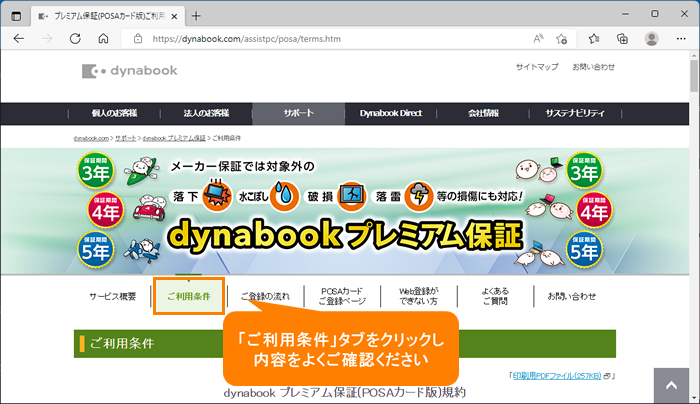
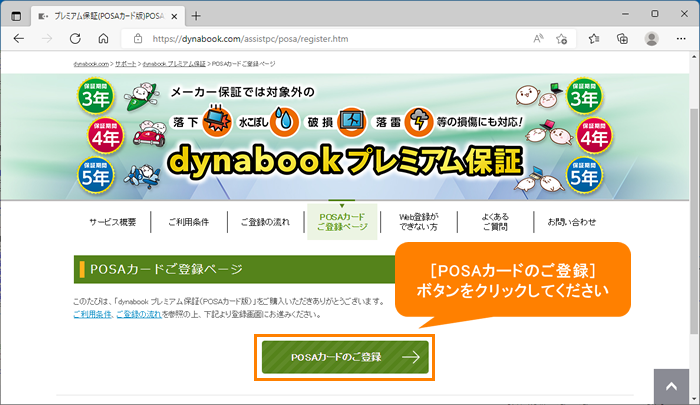
● PIN番号(10桁または17桁)
POSAカード裏面(スクラッチを削った箇所)に記載されている10桁または17桁の数字を入力してください。
● 型番/製造番号
保証書に記載されている型番/製造番号を入力してください。
● PC購入日
PC保証対象製品購入時のレシート(領収書)に記載されている購入日を入力してください。(POSAカードの領収書ではござません。)
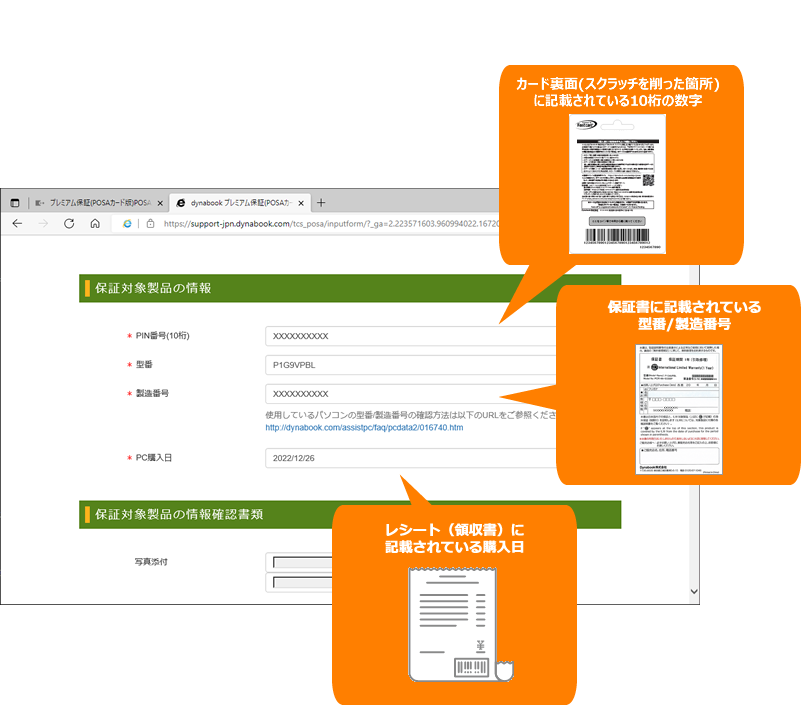
● 写真添付
上記の「準備していただくもの」で用意した「PC保証書」、「保証対象製品(PC)の型番と購入日が確認できるレシート(領収書)」をスマートフォンのカメラやデジタルカメラ、
スキャナー等で読み取り保存します。その後[ファイルの選択]ボタンをクリックして、両方の画像を指定してください。
・画像は記載されている文字がはっきりと見えるものをご用意ください。
・登録できるファイル形式は、JPG形式、PDF形式です。
・ファイルサイズは、合計10MB以下でご用意ください。
・読み取った画像をパソコンに取り込む方法は、各スマートフォンやデジタルカメラ、スキャナー等に付属している取扱説明書を参照ください。
・以下ページもご参考ください。
◆「フォト」SDカード/USBメモリなどから写真のデータを取り込む方法<Windows 11>
https://dynabook.com/assistpc/faq/pcdata3/018871.htm
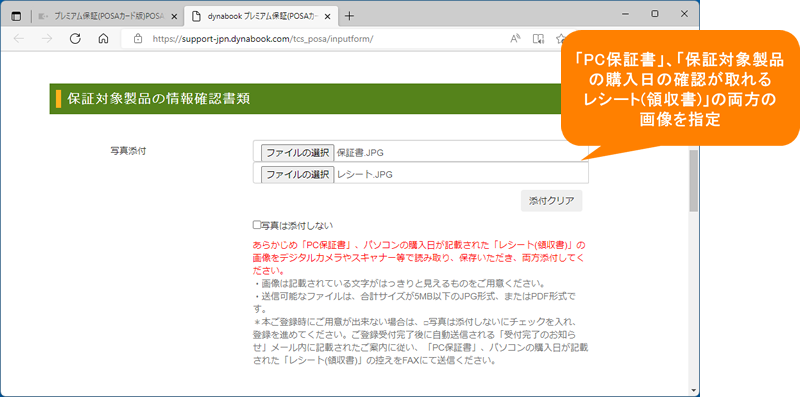
※[ファイルの選択]ボタンをクリックすると、画像ファイルの選択画面が表示されます。
保存した「PC保証書」、「保証対象製品(PC)の型番と購入日が確認できるレシート(領収書)」のファイルをそれぞれ選択してください。
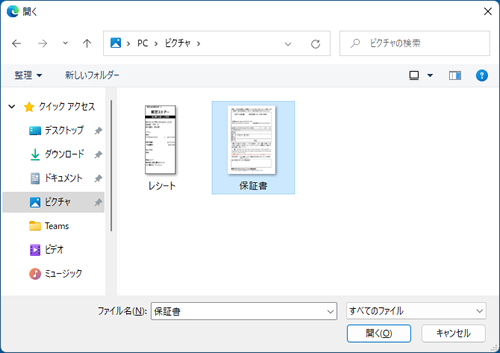
● 氏名(全角)
● 氏名カナ(全角)
● 住所
● 電話番号
● メールアドレス
● メールアドレス(確認)
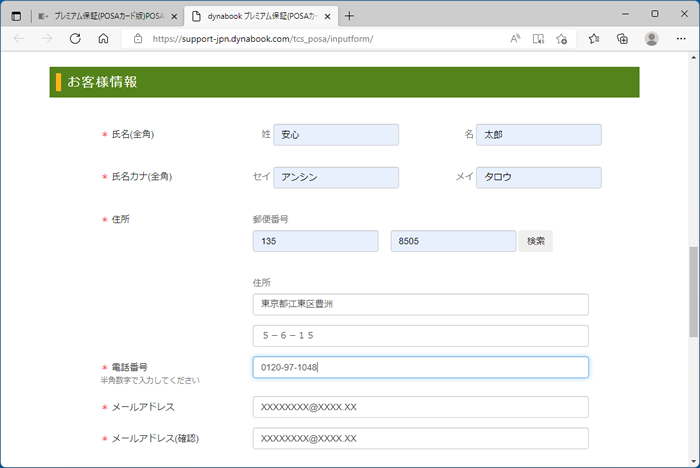
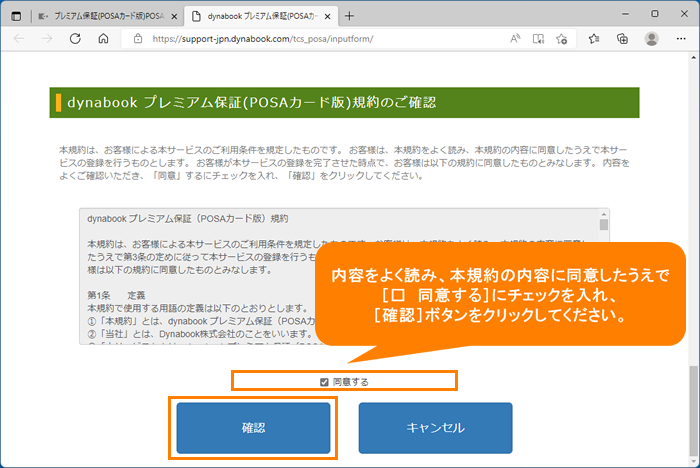
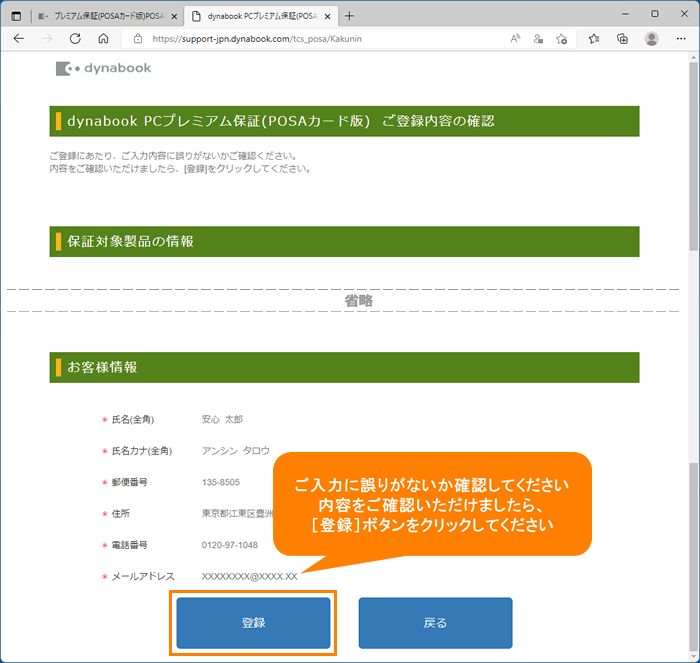
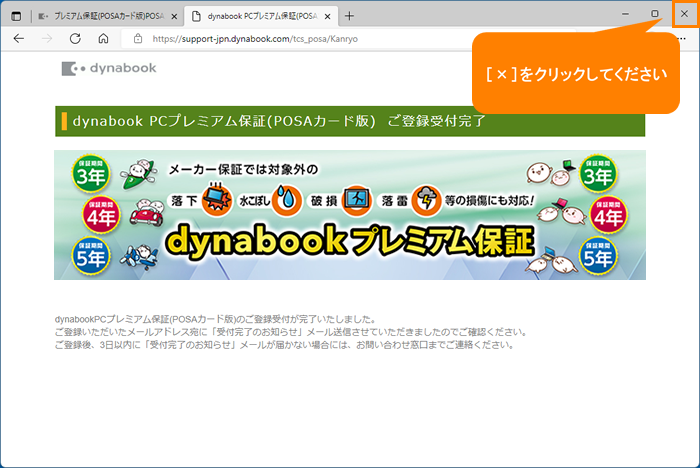
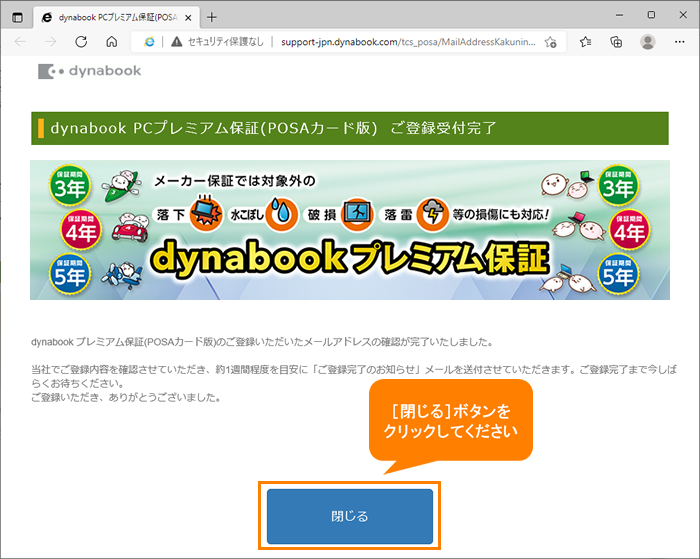
以上で作業は終了です。
当社によるお客様の登録内容の審査完了後、当社は登録内容および契約番号が確認できる登録完了メールをお客様へ送付いたします。
※審査には1週間程度かかる場合があります。